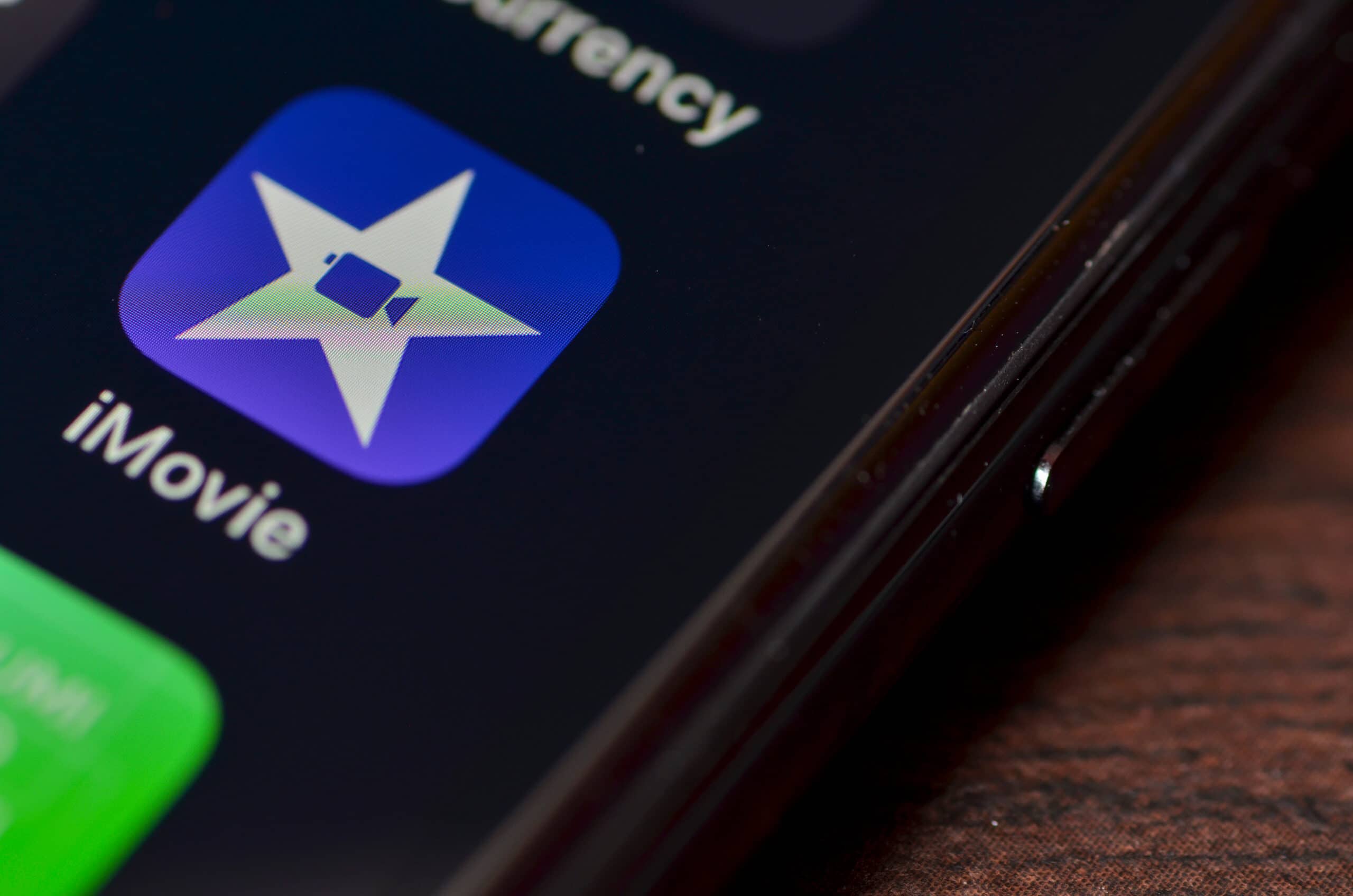O iMovie permite que você dê um toque mais profissional aos seus vídeos caseiros, usando as diversas ferramentas básicas de edição disponibilizadas pela Maçã. Atualmente, ele está disponível no iPhone, no iPad e no Mac. E o melhor de tudo: é completamente gratuito!
Uma dica simples, mas ainda sim muito pertinente, permite que você adicione um filtro nos seus filmes/projetos, o qual pode dar uma cara mais diferente para eles.
Nos parágrafos a seguir, veja como fazer justamente isso! 🎬
Como adicionar um filtro em um vídeo do iMovie no iPhone e iPad
Você pode adicionar um filtro em um único clipe ou em todo o seu projeto.
No primeiro caso, abra-o no iMovie, toque em cima do clipe na linha do tempo e depois no botão de filtros (o último, da esquerda para a direita).
Em seguida, deslize pela área inferior para conferir todos os filtros disponíveis. Para pré-visualizar algum, toque nele. No controle mais acima, você ainda pode ajustar a sua intensidade. Toque em “OK” quando estiver satisfeito.
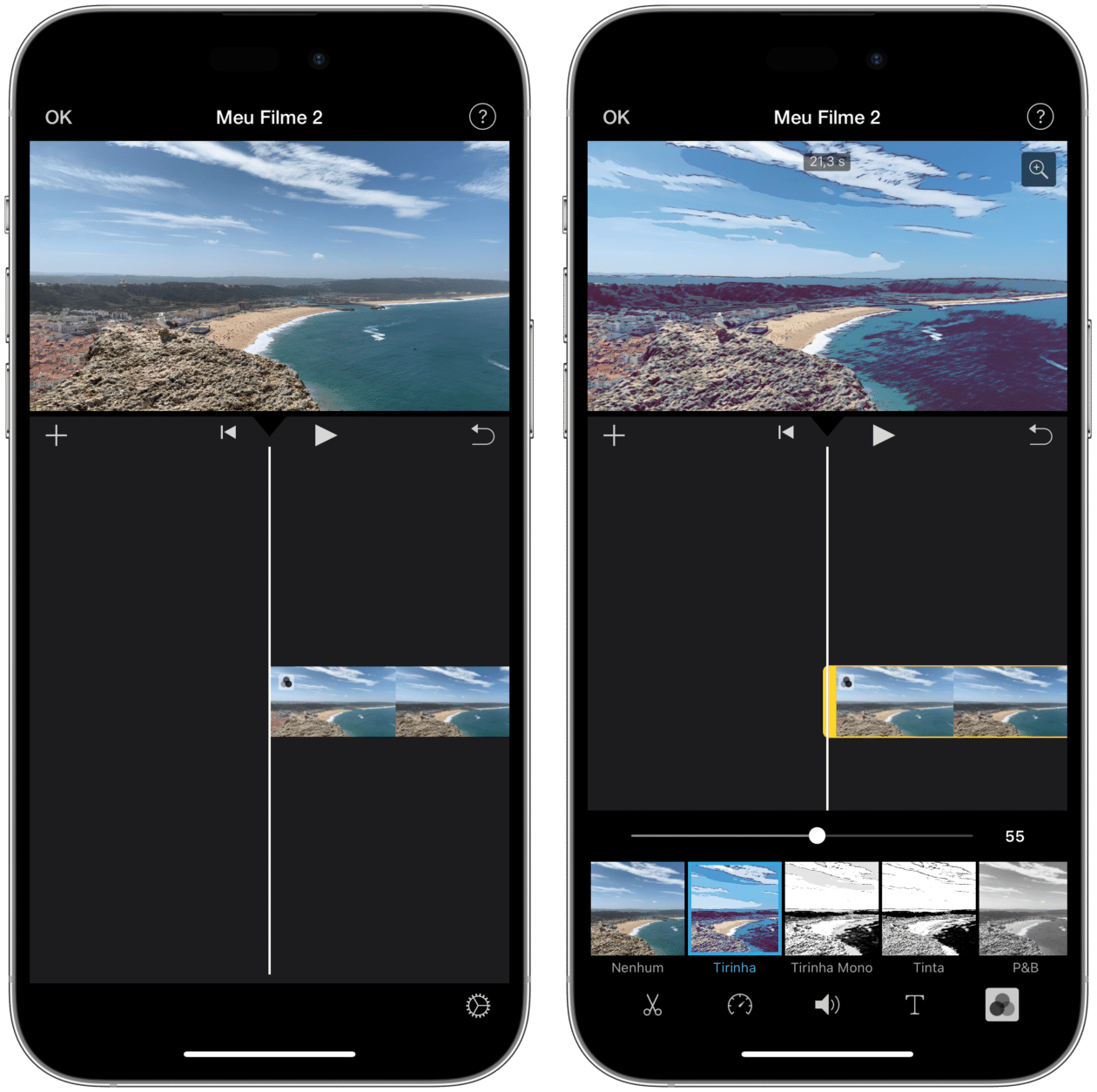
Já para fazer isso em um projeto como um todo, abra-o, toque no ícone representado por uma engrenagem e selecione um dos filtros. Quando estiver satisfeito, vá até “OK”.
Como adicionar um filtro em um vídeo do iMovie no Mac
Com o filme aberto no iMovie, clique em cima da linha do tempo e depois no penúltimo botão (da esquerda para a direita) na linha de botões localizados na parte superior direita.
Depois disso, clique no botão ao lado de “Filtro do Clipe”. Após fazer a escolha, ainda é possível ajustar a intensidade dele no controle ao lado e até escolher efeitos de áudio.
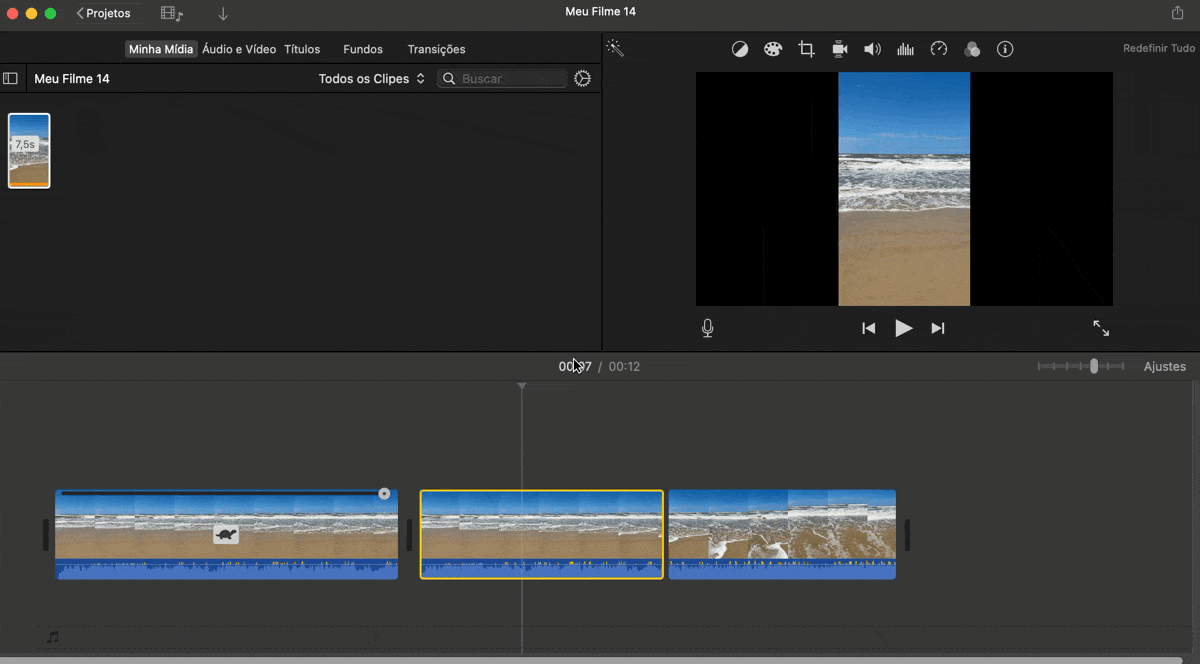
Simples, não?! 😉